wps中excel怎么自动去掉最值获取平均值
1、如图为原始数据区域,具体如图所示:

2、选中目标单元格,并点击函数按钮,具体如图所示:
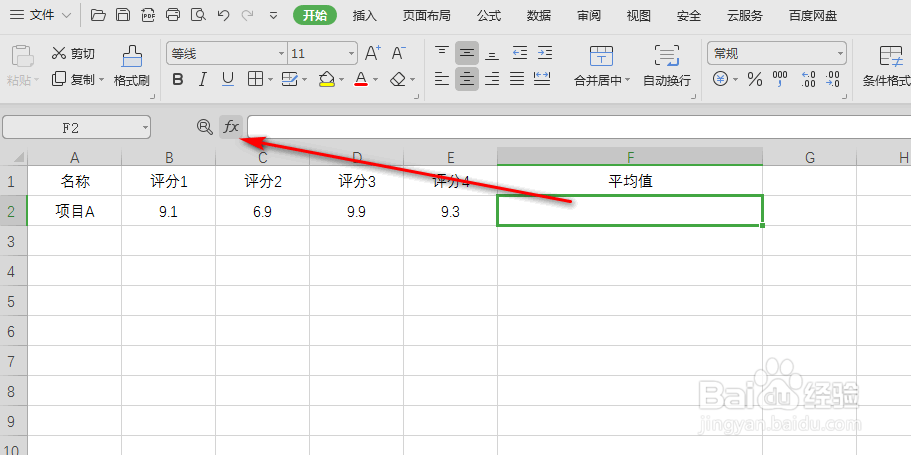
3、在弹出的对话框中,输入并点击函数trimmean,具体如图所示:

4、在弹出的新对话框中,按照图示输入参数,并点击确定,其中,第二个参数表示:一个有4个值,去掉2个最值,具体如图所示:

5、回到主界面,可以看到去掉最值后的平均值已经生成,具体如图所示:
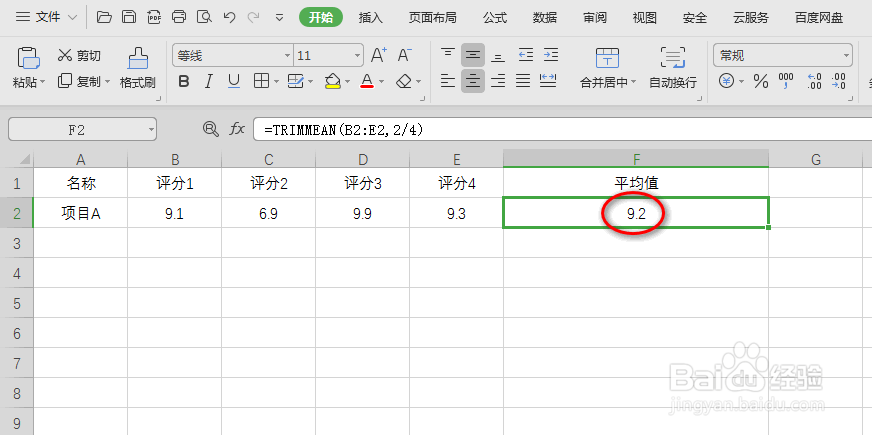
声明:本网站引用、摘录或转载内容仅供网站访问者交流或参考,不代表本站立场,如存在版权或非法内容,请联系站长删除,联系邮箱:site.kefu@qq.com。
阅读量:106
阅读量:85
阅读量:76
阅读量:46
阅读量:152